แปลงวันที่เป็นไตรมาสและปีใน Excel ได้อย่างรวดเร็ว
เมื่อคุณได้รับหรือดูวันที่ 1/18/2021 ใน Excel คุณจะเข้าใจได้อย่างง่ายดายว่าเดือนของวันที่คือมกราคมปีคือ 2021 และวันที่ 18 แต่คุณจะหาไตรมาสของ วันที่กำหนดอย่างรวดเร็ว? ที่นี่ Kutools สำหรับ Excel เผยแพร่ไฟล์ แปลงวันที่เป็นไตรมาส สูตรที่จะช่วยให้คุณได้ไตรมาสและปีจากวันที่ที่กำหนดใน Excel ได้อย่างรวดเร็ว

ประเพณี
ส่วนนี้จะแนะนำให้คุณใช้ไฟล์ แปลงวันที่เป็นไตรมาส สูตรในการแปลงวันที่เป็นไตรมาสและปีที่สอดคล้องกันใน Excel
1. เลือกเซลล์ว่างที่คุณจะใส่ค่าส่งคืน
2. คลิก Kutools > ตัวช่วยสูตร > วันเวลา > แปลงวันที่เป็นไตรมาส เพื่อเปิดใช้งานสูตร
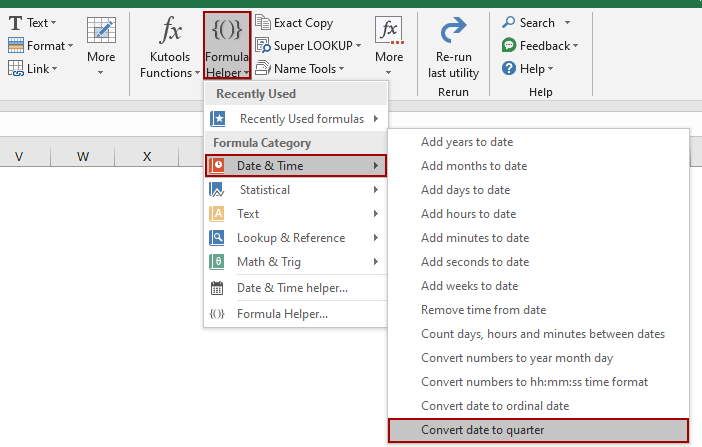
3. ตอนนี้กล่องโต้ตอบ Formulas Helper มาพร้อมกับ แปลงวันที่เป็นไตรมาส สูตรที่ไฮไลต์ใน เลือกสูตร กล่องรายการ คลิก หมวดหมู่สินค้า ปุ่มใน วันที่ ช่องเพื่อเลือกวันที่ที่คุณจะคิดออกเป็นไตรมาสและปี
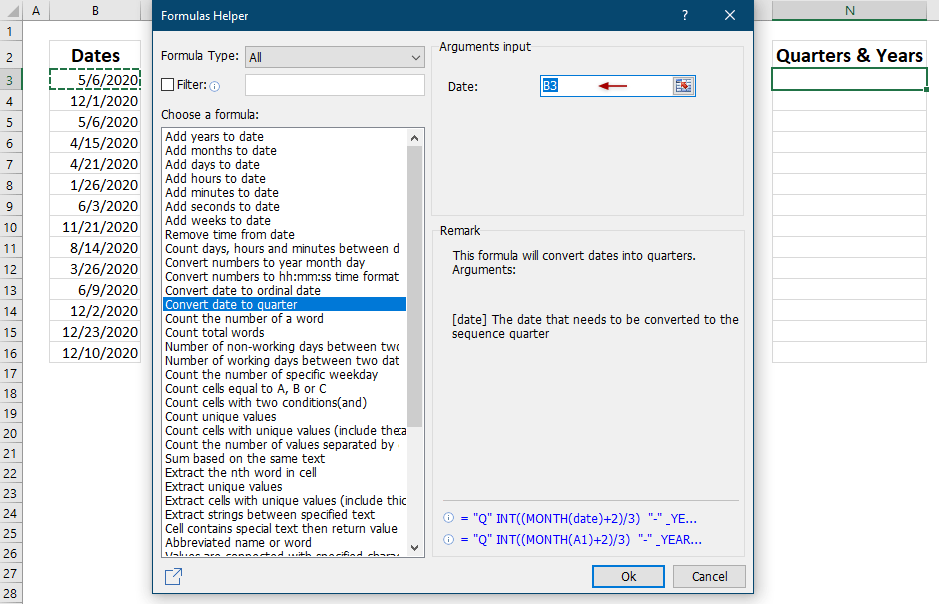
เคล็ดลับ:
(1) เมื่อระบุเซลล์วันที่ในไฟล์ วันที่ การอ้างอิงเซลล์เป็นค่าสัมบูรณ์ตามค่าเริ่มต้น หากคุณต้องการคัดลอกสูตรไปยังเซลล์อื่นโดยลากที่จับการป้อนอัตโนมัติของเซลล์คุณควรเปลี่ยนการอ้างอิงแบบสัมบูรณ์เป็นแบบสัมพัทธ์ด้วยตนเอง
(2) หรือคุณสามารถพิมพ์วันที่ด้วยตนเองในรูปแบบของ m / d / yyyy ใน วันที่ กล่อง.
4. คลิก Ok ปุ่ม
จากนั้นไตรมาสและปีของเซลล์วันที่ที่ระบุจะถูกส่งกลับไปยังเซลล์ที่เลือกในปัจจุบัน หากจำเป็นให้ลากที่จับการป้อนอัตโนมัติของเซลล์นี้เพื่อคัดลอกสูตรไปยังเซลล์อื่น
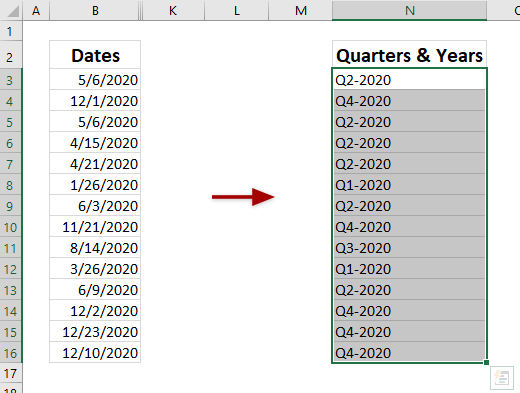
หมายเหตุ / รายละเอียดเพิ่มเติม
1. คุณสามารถคลิก Kutools > ตัวช่วยสูตร > ตัวช่วยสูตร เพื่อเปิดกล่องโต้ตอบ Formulas Helper จากนั้นเลือกไฟล์ แปลงวันที่เป็นไตรมาส สูตรใน เลือกสูตร กล่องรายการ
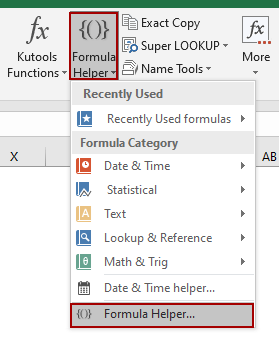
2. ในกล่องโต้ตอบ Formulas Helper คุณสามารถเลือกได้ วันที่ จาก ประเภทสูตร รายการแบบหล่นลงเพื่อแสดงเฉพาะสูตรเกี่ยวกับวันที่จากนั้นเลือกไฟล์ แปลงวันที่เป็นไตรมาส สูตรใน เลือกสูตร กล่องรายการ
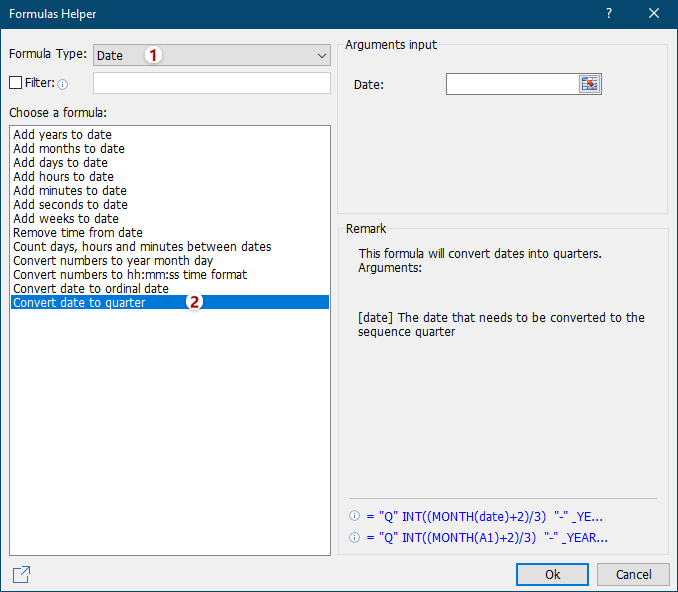
3. ในกล่องโต้ตอบ Formulas Helper คุณสามารถเปิดใช้งานไฟล์ ตัวกรอง ตัวเลือกพิมพ์คำหลักพูดว่า ย่าน เพื่อกรองไฟล์ แปลงวันที่เป็นไตรมาส สูตรใน เลือกสูตร กล่องรายการ
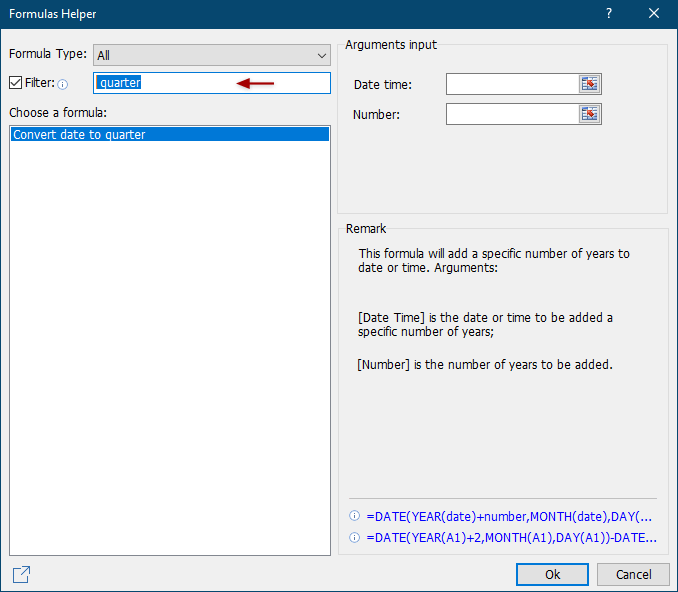
4. ในกล่องโต้ตอบ Formulas Helper คลิกที่ Share ไอคอน ![]() เพื่อแบ่งปันกลุ่มคุณลักษณะในชุมชนโซเชียลของคุณ
เพื่อแบ่งปันกลุ่มคุณลักษณะในชุมชนโซเชียลของคุณ
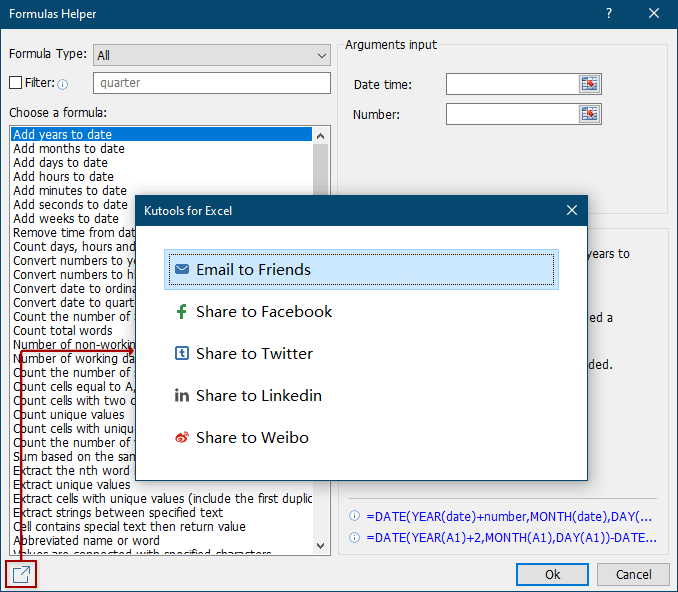
เครื่องมือต่อไปนี้สามารถประหยัดเวลาและเงินของคุณได้อย่างมากเครื่องมือใดที่เหมาะกับคุณ
แท็บ Office: ใช้แท็บที่มีประโยชน์ใน Office ของคุณเช่นเดียวกับ Chrome, Firefox และ New Internet Explorer
Kutools สำหรับ Excel: มากกว่า 300 ฟังก์ชันขั้นสูงสำหรับ Excel 2021, 2019, 2016, 2013, 2010, 2007 และ Office 365
Kutools สำหรับ Excel
ฟังก์ชันที่อธิบายไว้ข้างต้นเป็นเพียงหนึ่งใน 300 ฟังก์ชันที่มีประสิทธิภาพของ Kutools for Excel
ออกแบบมาสำหรับ Excel(Office) 2021, 2019, 2016, 2013, 2010, 2007 และ Office 365 ดาวน์โหลดและใช้งานได้ฟรีเป็นเวลา 30 วัน
